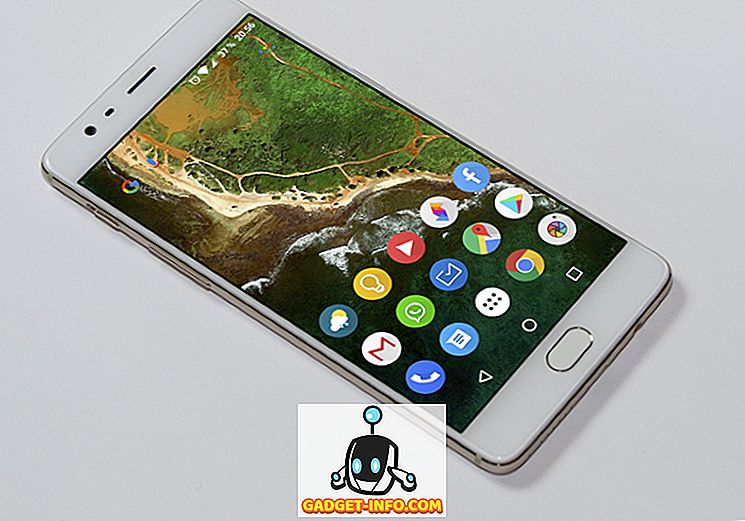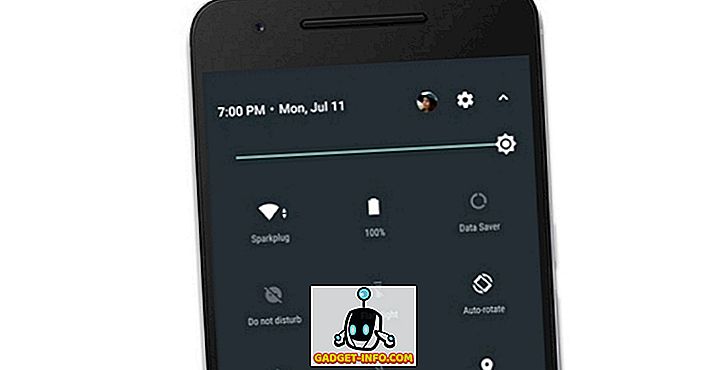YouTube este soluția noastră de abordare atunci când vine vorba de a consuma cele mai recente videoclipuri. Navigarea prin diferite videoclipuri YouTube este o perioadă de timp pentru un număr de persoane, dar ce se întâmplă dacă videoclipurile dvs. YouTube nu se mai pot juca? Ei bine, lumea se oprește și nu mai aveți idee ce să faceți cu viața voastră, nu? Dacă sunteți o persoană care se confruntă cu probleme cu nu încărcarea de videoclipuri YouTube, nu sunteți singuri. Întârziere, un număr de persoane s-au plâns de diverse probleme pe YouTube. Pentru unii, aplicația YouTube de pe telefon afișează o eroare în timpul redării unui videoclip sau nu există niciun videoclip și doar audio sau invers. Utilizatorii de PC-uri și Mac-uri par să se confrunte cu o problemă în care un videoclip YouTube nu pornește și nu obțineți decât un ecran negru pe browser.

Deci, dacă vă confruntați cu o problemă privind redarea videoclipurilor YouTube, ne-am luat înapoi, întrucât enumerăm modalități de remediere a videoclipurilor YouTube care nu se joacă pe Android, iOS, PC sau Mac:
Pe Android
Iată câteva modalități de a repara videoclipul YouTube care nu se joacă pe Android:
1. Ștergeți memoria cache pentru aplicații YouTube
Acest mod ar trebui să funcționeze cel mai probabil dacă vă confruntați cu erori în timpul redării videoclipurilor în aplicația YouTube. Pentru a șterge memoria cache a aplicației YouTube, accesați Setări-> Aplicații-> YouTube și pe pagina cu informații despre aplicația YouTube, apăsați pe " Stocare ". Aici, apăsați pe " Clear Cache ".

Dacă acest lucru nu funcționează, puteți, de asemenea, să " Ștergeți datele " din aceeași pagină și să " forțați oprirea " aplicației pentru a vedea dacă aceasta are o diferență.
2. Actualizați aplicația YouTube
Probabil că sunteți deja în cea mai recentă aplicație YouTube, dacă nu sunteți, actualizați imediat aplicația. Ei bine, asta pentru că aplicația YouTube mai veche nu mai funcționează de-a lungul timpului și acesta ar putea fi motivul pentru care videoclipurile nu sunt redate în aplicația YouTube.
Pe iOS
Dacă utilizați un iPhone sau un iPad, iată câteva modalități de a repara videoclipurile YouTube care nu se joacă:
1. Ștergeți memoria cache pentru aplicații YouTube
Similar cu Android, va trebui să ștergeți memoria cache a aplicației YouTube pentru a rezolva lucrurile. Cu toate acestea, iOS nu vă permite să ștergeți cache-urile de aplicații, deci există o singură cale, și anume dezinstalarea și reinstalarea aplicației . Odată ce ați făcut acest lucru, ar trebui să vedeți videoclipuri care rulează bine pe YouTube.
2. Activați utilizarea datelor mobile pe YouTube
Dacă încercați să redați videoclipuri YouTube pe date celulare, s-ar putea să vă confruntați cu o problemă, deoarece utilizarea aplicațiilor mobile nu este activată pentru aplicația YouTube. Pentru a activa acest lucru, mergeți la Settings-> Mobile / Cellular și derulați în jos până jos pentru a găsi YouTube . Porniți doar comutatorul pentru aplicație și ar trebui să vedeți că videoclipurile se joacă bine.

3. Actualizați aplicația YouTube
Google elimină suportul pentru versiunile mai vechi ale aplicației YouTube și acesta ar putea fi motivul pentru care aplicația nu redă videoclipuri pentru dvs. Asigurați-vă că aplicația YouTube este actualizată la cea mai recentă versiune din App Store.
Pe PC și Mac
Crom
Dacă vă confruntați cu probleme de redare pe YouTube în Chrome, iată câteva modalități de remediere:
1. Activați JavaScript
Videoclipurile YouTube nu vor fi difuzate fără JavaScript activat, deci trebuie să vă asigurați că este activat pe computerul dvs. Pentru a activa acest lucru, accesați Setări Chrome și dați clic pe " Afișați setările avansate ". În secțiunea " Confidențialitate ", faceți clic pe " Setări de conținut ". Aici găsiți secțiunea JavaScript și selectați " Permiteți tuturor site-urilor să ruleze JavaScript (recomandat) " și faceți clic pe " Efectuat ".

2. Ștergeți memoria cache și cookie-urile
Dacă videoclipurile YouTube sunt redate în modul incognito sau când sunt încorporate pe un site web, trebuie să ștergeți memoria cache și cookie-urile Chrome pentru a remedia situația. Pentru a face acest lucru, apăsați butonul de meniu cu trei puncte din Chrome și accesați Mai multe instrumente și faceți clic pe " Ștergeți datele de navigare ". De asemenea, puteți să ștergeți direct datele de navigare prin apăsarea tastei rapide Ctrl + Shift + Delete .
În pagina Clear data browsing, bifați opțiunile pentru memoria cache și cookie-uri, apoi dați clic pe " Ștergeți datele de navigare ". După ce ați terminat, videoclipurile YouTube ar trebui să înceapă să fie redate în Chrome.

3. Activați Nu urmăriți solicitările
Acesta este un alt mod, care a lucrat pentru unii oameni, deci nu există nici un motiv pentru care să nu încercați. Pentru ao activa, accesați Setări Chrome -> afișați setările avansate și în secțiunea " Confidențialitate ", activați solicitarea "Trimiteți" Nu urmăriți "cu traficul dvs. de navigare" . Apoi, închideți și relansați Chrome și încercați să redați un videoclip YouTube pentru a vedea dacă funcționează.


4. Dezactivați accelerarea hardware
Aceasta este o altă metodă care a stabilit cu succes hicuful YouTube, deci trebuie să încercați. În setările Chrome, faceți clic pe " Afișați setările avansate ", apoi derulați în jos până la secțiunea " Sistem ". Aici, debifați "Utilizați accelerația hardware atunci când este disponibilă" .

Dacă metodele menționate anterior nu reușesc să remedieze YouTube pe Chrome, trebuie să verificați extensiile instalate, deoarece unele suplimente interferează cu lucrul pe YouTube și dacă le eliminați s-ar putea rezolva problema.
Safari
Dacă sunteți un utilizator Mac care se confruntă cu probleme legate de YouTube pe Safari, puteți încerca să ștergeți cookie-urile și să răsfoiți date pentru ao remedia. Aceasta este singura soluție dacă utilizați Safari. Pentru a șterge cookie-urile și datele de navigare, mergeți la Preferințe Safari și în fila " Confidențialitate " faceți clic pe " Gestionați datele de pe site ". În fereastra care se deschide, faceți clic pe " Eliminați toate ".


Dacă ștergerea cookie-urilor și a datelor de navigare pe Safari nu repară redarea YouTube, trebuie să verificați extensiile instalate. Eliminați extensiile despre care credeți că ar putea interfera cu YouTube și videoclipurile ar trebui să înceapă să se joace bine.
Fixați problemele de încărcare YouTube cu aceste moduri
În afară de modalitățile menționate mai sus, ar trebui să încercați și să actualizați firmware-ul routerului, deoarece un router depășit a fost, de asemenea, declarat că provoacă probleme în timpul redării videoclipurilor YouTube. De asemenea, încercați să uitați rețeaua Wi-Fi și să o reconectați și, dacă utilizați un bloc de anunțuri în browserul dvs., aceasta ar putea provoca și probleme.
Ei bine, acestea au fost câteva modalități simple prin care puteți remedia videoclipurile YouTube care nu se joacă pe Android, iOS, Windows sau Mac. Deci, încercați-le și spuneți-ne dacă au lucrat pentru dvs. Dacă au făcut-o, dați-ne un strigăt în comentariile de mai jos. De asemenea, anunțați-ne dacă aveți vreo îndoială.